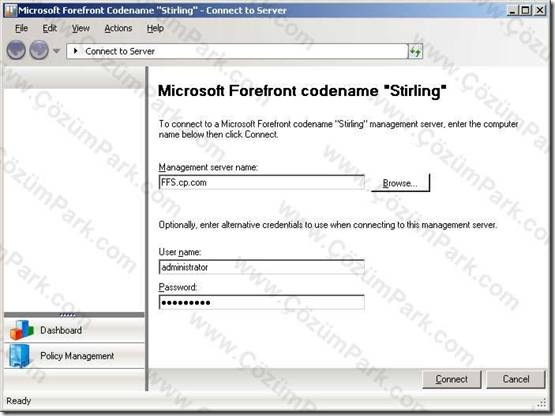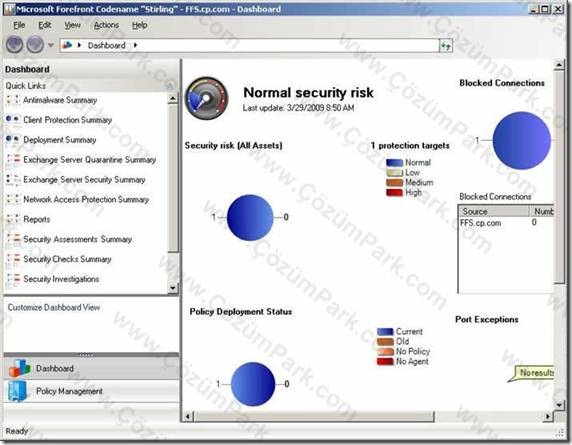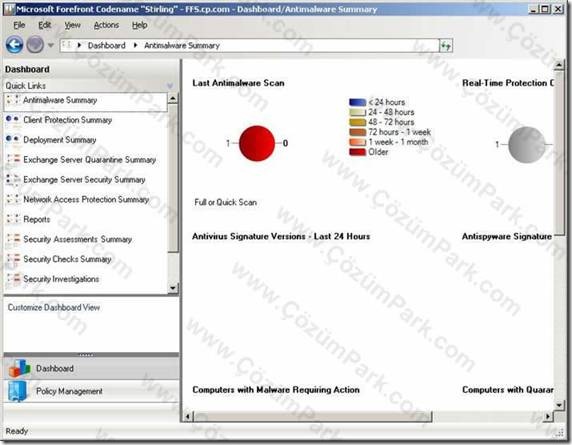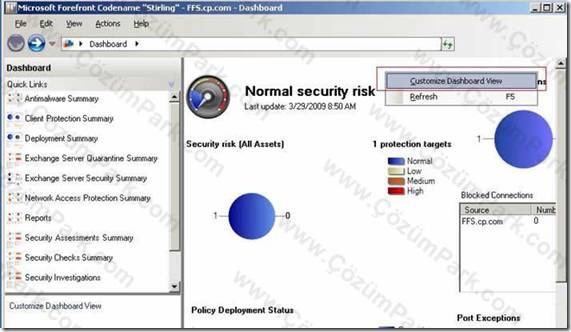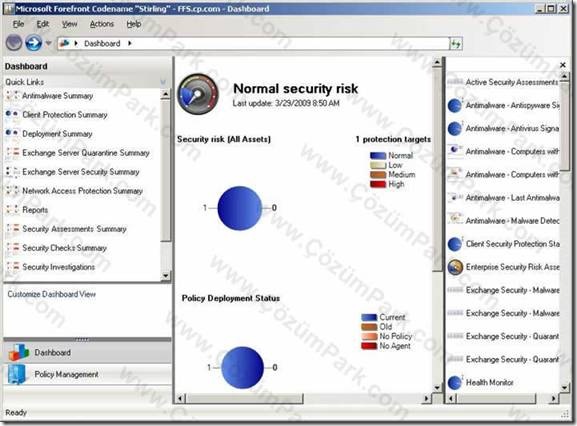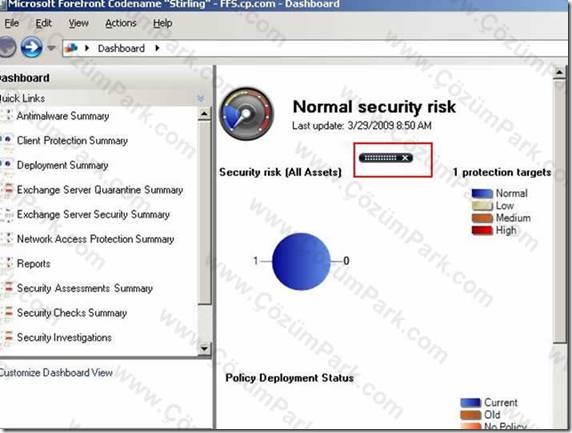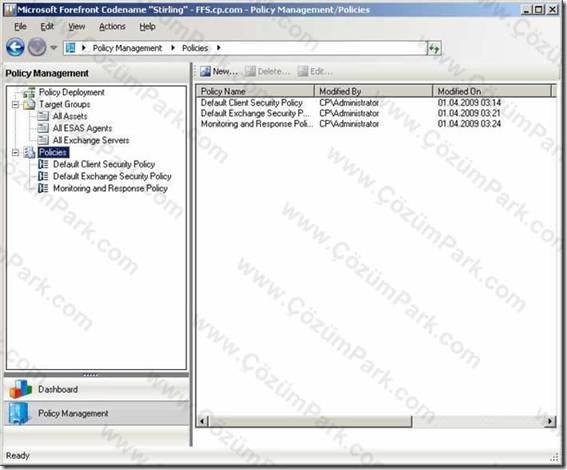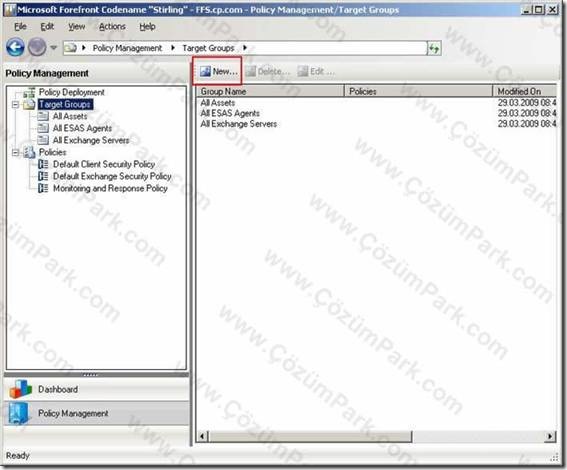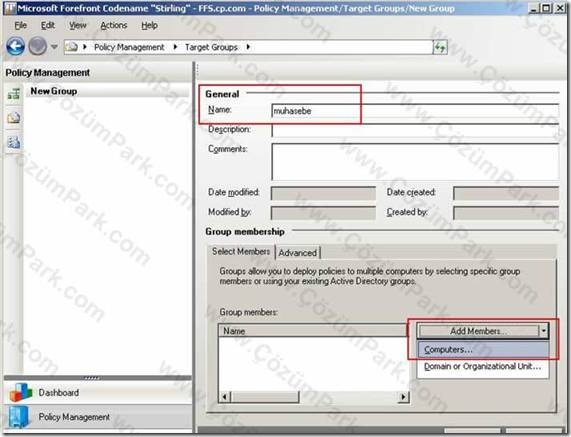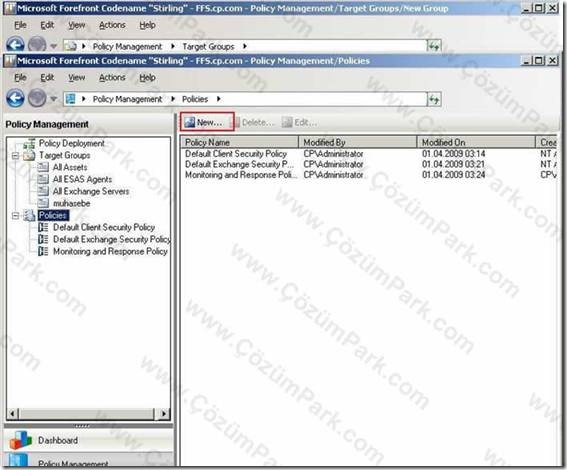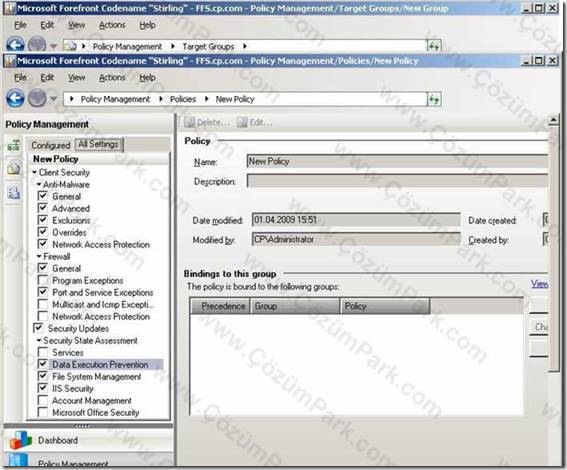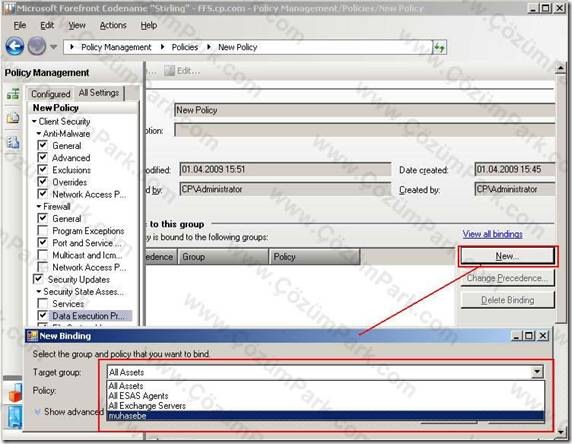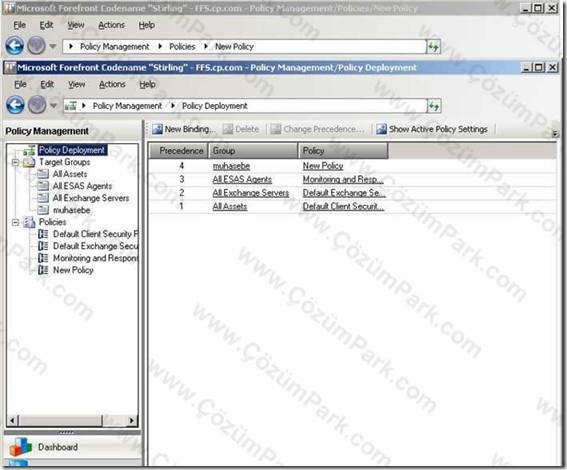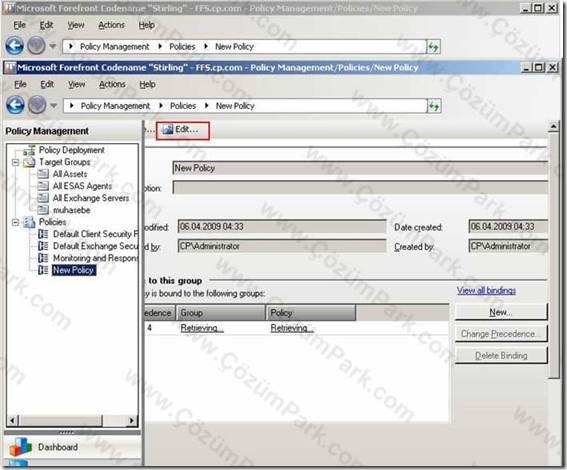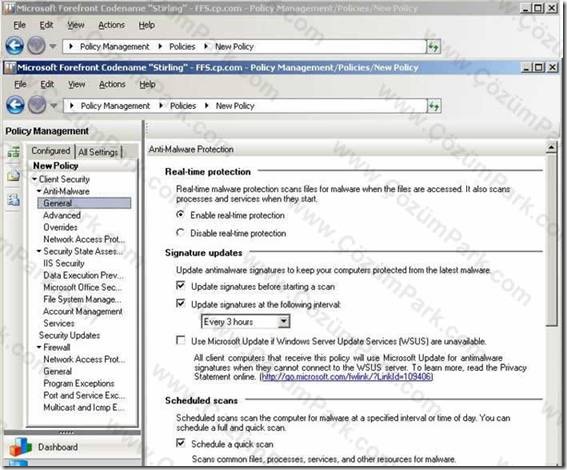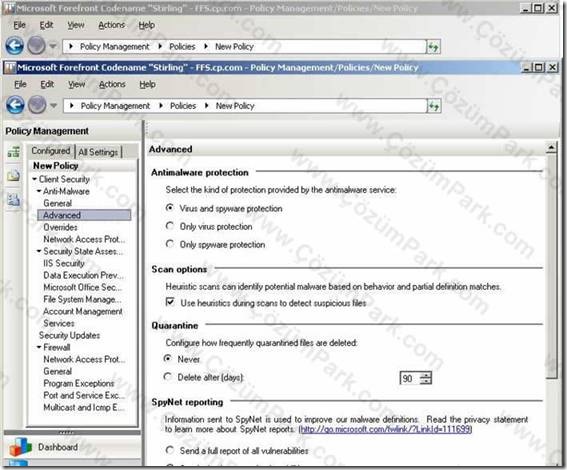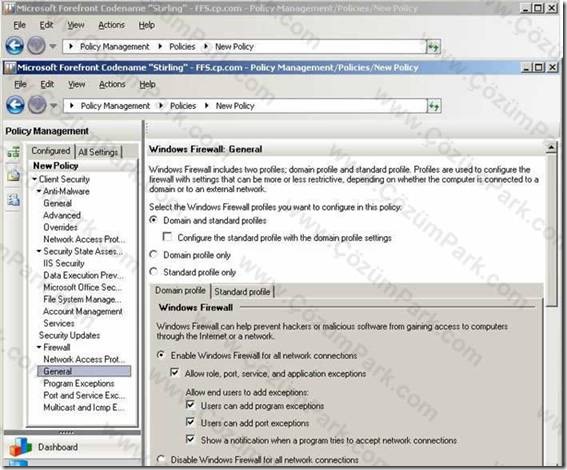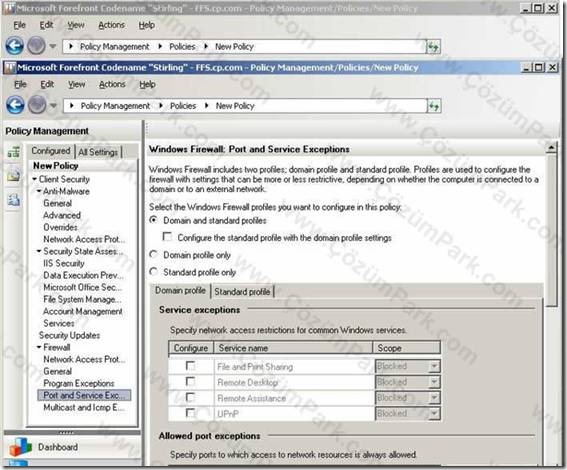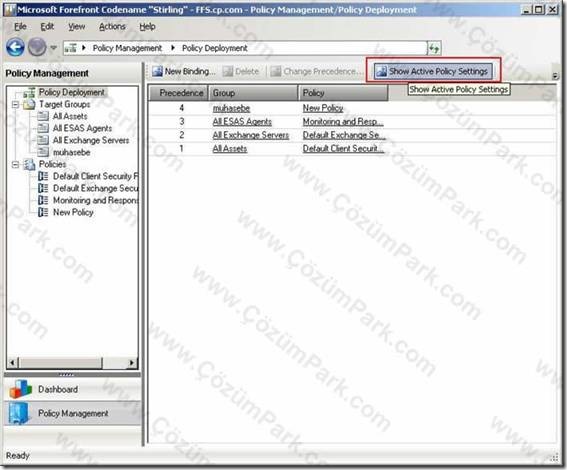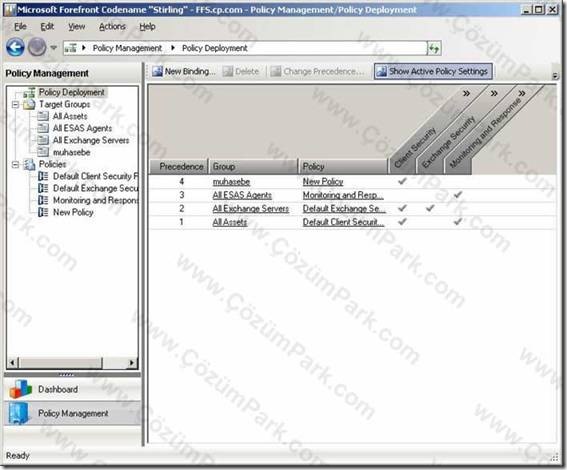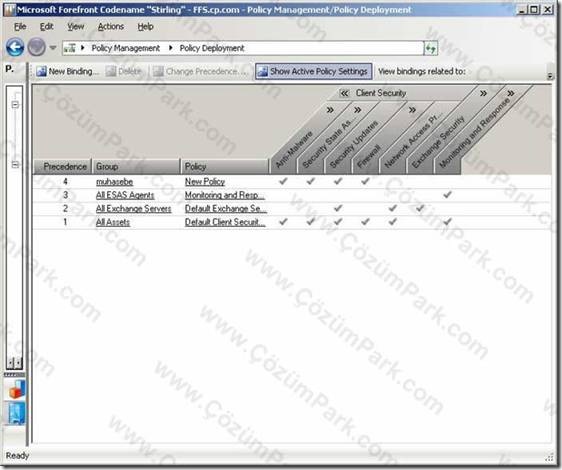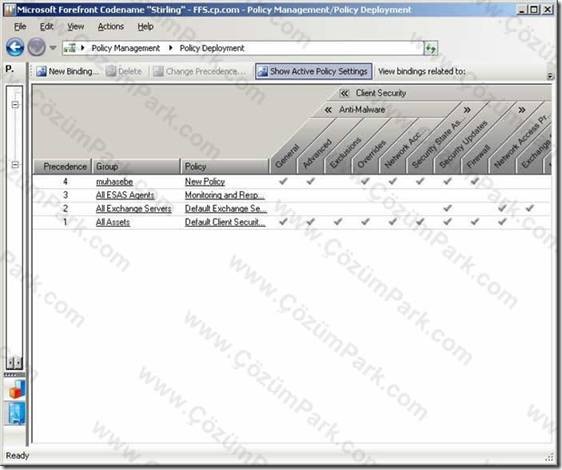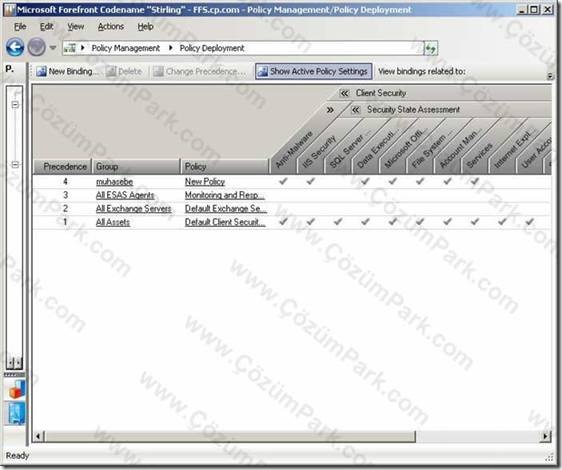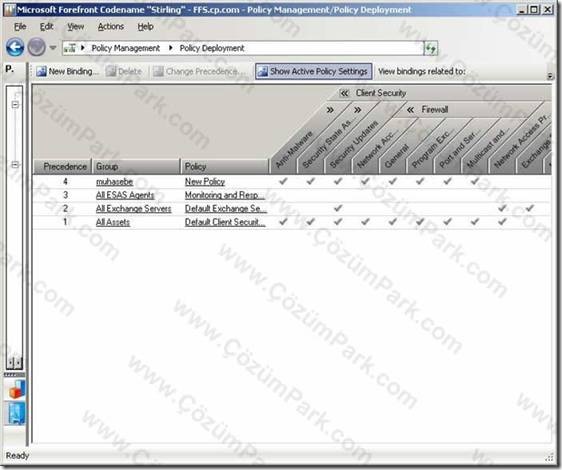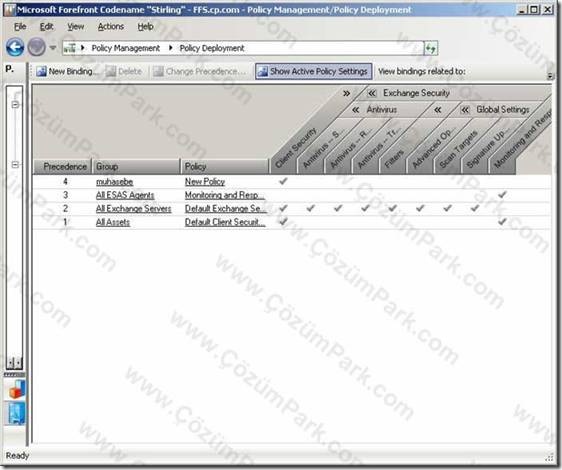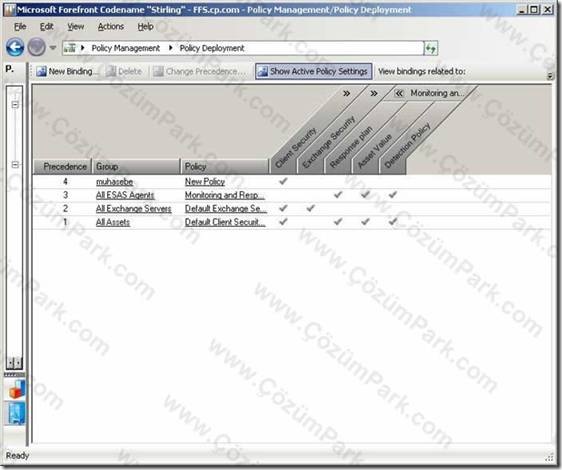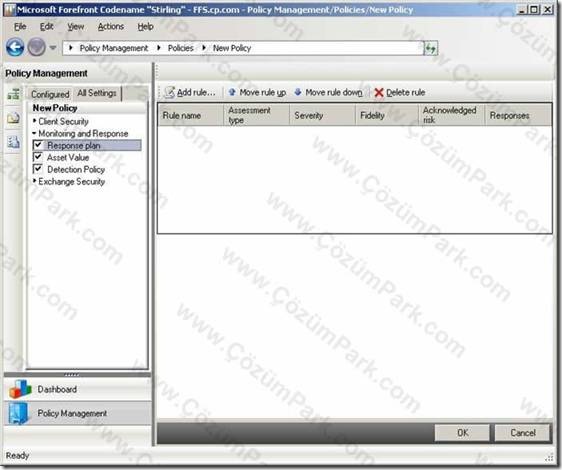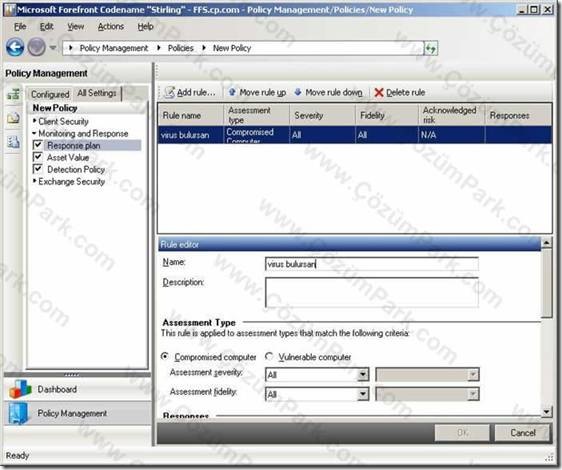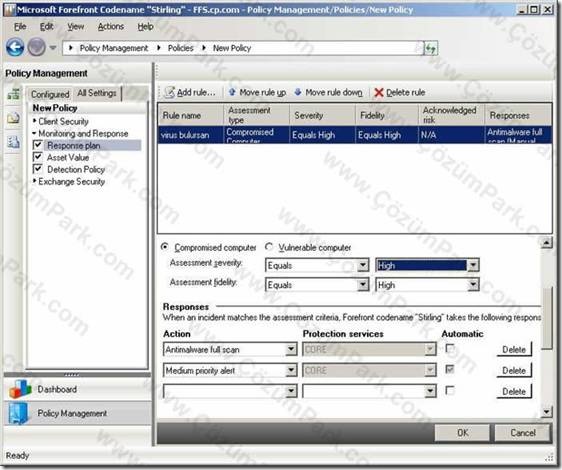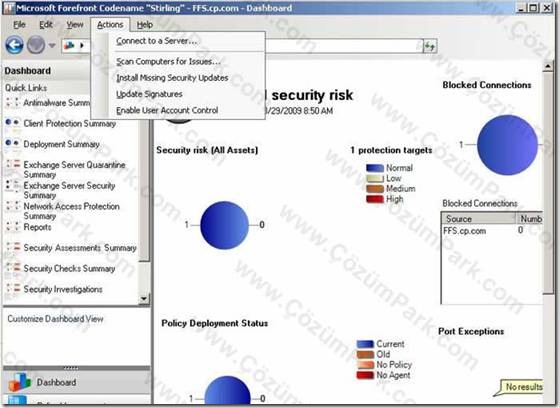Forefront Stirling Bolum 2
Merhaba;
Her geçen gün artan güvenlik tehtidlerine karşı alınan önlemler her ne kadar sistemlerimizi koruma altına alıyor olsa da her gelen yeni ürün ve beraberinde getirdiği özellikler aslında bizler için yönetilmesi, raporlanması ve bakımının yapılması gereken ek bir görev alanıdır. Ve yine bu yeni gelen sistemler veya ürünler var olan koruma yapımıza tam olarak entegre olamaz ise , bu nokta bizler için ayrı bir zorluk teşkil edeceklerdir . Güvenlik çözümlerine baktığımızda; detaylı, entegre ve basit yönetim imkanlarını bir arada sunan çözümler bizler için her zaman tercih sebebi olmuştur . Microsoft un güvenlik çözümleri de bu 3 temel üzerine kurulmuş ve bu doğrultuda çalışan ürünlerdir. Forefront markası da bu 3 temel özelliği barındıran ürünler ailesidir. Yani Forefront markası altında bu 3 temel özelliğe sahip ürünler bulunmaktadır.
Makalemin ilk bölümünde kurulum öncesi gereksinimleri ve kurulum detaylarını vermiştim, şimdi ise artık stirling ile beraber çalışmaya ve getirdiklerini incelemeye başlıyoruz.
Bağlanacağımız Forefront Stirling makinesini tanımlıyoruz ve gerekli yetki bilgilerini girerek bağlantıyı gerçekleştiriyorum.
Ve karşımızda stirling yönetim konsolu. Son derece kullanışlı bir yönetim konsolu ile çalışmaya başlıyoruz. Hemen sol bölümde hızlı raporlara erişmek için linkleri görebiliyoruz. Orta bölümde ise seçtiğimiz güvenlik başlıkları hakkında detaylı bilgiler almamız mümkün. Orta bölümü tamamen değiştirmemiz mümkün. Aşağıdaki iki resimde de görüldüğü üzere istediğimiz başlıkları ana sayfada görebiliyoruz.
Bunları düzenlemek için boş bir alanda sağ tıklamamız ve açılan menüden “Customize Dashboard View” üzerine tıklamamız yeterli.
Daha sonra sağ bölümden istediğimiz raporları sürükleyerek orta bölüme alabiliyoruz.
Sürüklediğimiz bu güvenlik özet bilgi pencerelerini ayrıca dashboard üzerinde de istediğimiz gibi taşıyabiliyor veya kaldırabiliyoruz.
Yukarıda bu konuda özet bir resim yer almaktadır.
Policy Management bölümünde ise tanımlı olan policy leri ve grupları görüyoruz. Şimdi ilk olarak policy yazmak için kendimize bir grup tanımlaması yapalım
Target Groups bölümünden “new”diyerek yeni bir grup oluşturuyoruz.
Grup için bir isim belirliyoruz ve sonrasında alt bölümden bu grup a bilgisayar veya OU ekliyoruz.
Grup tanımlama işlemini yaptık. Şimdi policy oluşturmak için “Policies” bölümüne giderek yine “new” butonu yardımı ile yeni bir policy oluşturmaya başlıyoruz.
Ardından policy ye bir isim verip bu policy nin hangi konularda bilgi ve ayarlar içermesini istiyorsak sol bölümden onları seçmeliyiz. Sol bölümde stirling ürününün yönetebildiği tüm güvenlik yazılımlarının ayarları bulunmktadır. Client Security , for exchange , Security State Assessment vb. Bu policy nin hangi ürünleri yönetmesini istiyorsanız o ürünlere ait olan yönetim penceleri için sol taraftaki kutucukları doldurmanız yeterli.
Son olarak ise bu policy nin hangi makineler üzerinde etkili olacağını belirliyoruz.
Ve son durumda tabloya baktığımızda yeni policy mizi görebiliyoruz. New Policy isminde bir policy muhasebe isminde bir bilgisayar grubuna bağlanmış.
Policy ayarlarını görmek ve değiştirmek için policy üzerine tıkladıktan sonra sağ bölümden “Edit” butonu yardımı ile config sayfasını açıyoruz.
Yukarıda görülen sayfa, bizim policy içerisindeki Forefront Client Security ürünü için “General” sayfasını yönetmek için kullanılır. Yani FCS ürününde general sekmesinde ne var ise burada da aynılarını görebilmekte ve yönetebilmektesiniz. Örneğin FCS agentları için ( tabiki bu policy yi alan agentlar için – yani muhasebe makineleri için ) real-time protection açık olsun diyip, tarama işleminden önce virüs veri tabanının güncellenmesini ayarlayabilirim. Ve yine burada fcs agent general sekmesindeki diğer ayarları da görüyorum
Hemen bu bölümün altında yine FCS agent için gelişmiş ayarları yapabilirim ; sadece virus koruması mı , yoksa spyware koruması da buna dahil olacak mı ? sezgisel virüs taramasını kullanma noktasında da ayar yapma şansına sahibiz. Bu bölüm bu şekilde uzayıp gider. Yani kullanmakta olduğunuz ve Stirling tarafından desteklenen her güvenlik ürününü burada gördüğünüz gibi policy bazlı merkezi olarak yönetebilirsiniz
Yine çok tanıdık bir güvenlik ürünü olan windows firewall içinde ayarlarımız burada mevcut.
Merkezi olarak port ekleme ve diğer firewall ayarlarını yapma imkanına sahibiz.
Peki bu kadar ayar var ise ve bu ayarların tamamını policy bazlı olarak makinelere farklı dağıtabiliyorsak bunların özet bir raporunu alabilirmiyiz ? Yani hangi policy hangi güvenlik ürün ayarlarını içeriyor ve hangi bilgisayar gruplarına ekleniyor ? Evet böyle bir özet tablomuz mevcut , görüntülemek için aşağıdaki yolu izlememiz yeterli olacaktır.
“Show Active Policy Settings” bölümüne tıkladığımız zaman aşağıdaki gibi bir tablo ile karşılaşıyoruz;
Ürün henüz beta aşamasında olduğu için yukarıda da görüldüğü gibi; client security , exchange ve raporlama noktasında bize kural yazma imkanı tanımaktadır. Yani bu tablo sayesinde elimizdeki kuralların hangi bilgisayar gruplarına uygulandığını görmenin yanında hangi güvenlik ürünlerinin hangi ayarlarını da barındırdığını görebiliyoruz. Örneğin yukarıdaki tabloyu okumak gerekir ise ;
“New Policy” ismindeki kuralımız muhasebe bilgisayar grubuna uygulanan ve içerisinde sadece client security ürünü ile ilgili ayarları barındıran bir kuraldır. Hemen altındaki Monitoring and Response kuralı ise sadece Monitoring and Response, yani raporlama ve dinamik cevap verme seçeneklerini içeren bir policy dir. Diğer bir policy olan Default Exchange Server Policy ise; hem istemci hemde exchange server ile ilgili güvenlik ürünleri hakkında ayarlar barındırmaktadır. Son policy olan Default Client Security Policy ise görüldüğü gibi FCS agent ve raporlama konularında ayarlar içermektedir. Bu ayarların neler olduğunu detaylı görmek için tabiki kuralın üzerinde iken edit dememiz yeterli ancak yine daha geniş bir özet için çift ok olan küçük düğmelere tıklayarak aşağıdaki gibi detay almamız mümkün.
Bu görünüm sayesinde benim oluşturduğum “New Policy” kuralında Client Security altında ; Anti-Malware , SSA , Security Updates ve Firewall konusunda ayarların olduğunu görebiliyorum . Ama NAP için bir ayar barındırmıyor. Hatırlarsanız kural oluştururken bu kuralın hangi güvenlik ürün ayarlarını barındıracağını seçebiliyorduk ki bunu şimdide edit menüsünden ekleme ve çıkarma işlemleri ile değiştirme şansına sahibiz. Daha fazla detay için ise yine bu küçük düğme yardımı ile menüleri genişletmeye devam ediyorum;
Burada da Anti-Malware için detayları görüyorum ( örneğin “Exclusions” ayarı yapılmamış )
Burada ise SSA içeriğini görüyoruz.
Firewall Ayarları
Ve Exchange Server ayarları
Son bölüm ise Monitoring and Response kısmı .
Bu kadar arayüzü inceledikten sonra gelelim stirling için en önemli noktalardan birine , dinamik cevap kuralları yazmak .
Bunun için öncelikle kuralınızın içerisinde yukarıda görüldüğü gibi “Response Plan” seçeneği seçili olmalı ve bu seçenek seçildikten sonra sağ bölümden yeni bir response kuralı yazmaya başlayalım.
Örneğin burada “virus bulursan” isimli bir response kuralı tanımladım ( kurala isim verdim , unutmayın bu kural sizin aslında var olan temel bir kuralınızın altındaki bir kuraldır. Yani new policy diye oluşturduğunuz bir policy içerisinde client security ve exchange security ürünleri hakkında ayarlar içerebildiği gibi response konusunda da ayarlar içerebilir .)
Hemen ardından bilgisayarlarımı da yüksek güvenlik seviyesinde ( high ) bir durum tespit edildiğinde hemen bu duruma karşılık olarak 1 – istemci tarafında full scan yapılacak 2- bu konu raporlanacak . Bunun gibi farklı bilgisayar durumları ( yani güvenlik seviyesi , daha farklı bir yaklaşım ile hangi güvenlik seviyeli tehtidlere karşı kural yazabiliyoruz ) için farklı kurallar tanımlama şansımız mevcuttur.
Bunun dışında yine yönetim konsolu üzerinde “Actions” bölümünde aşağıdaki gibi pek çok güvenlik işlemini yapma şansına sahibiz;
Bilgisayarınızda tarama yapabilirsiniz
Merkezi olarak yama yükletebilirsiniz
Virus veri tabanlarını güncelletebilirsiniz
Vista ve UAC destekleyen diger istemcilerde User Account Control sistemini aktif edebilirsiniz
Genel hatları ile beta olan stirling ürünü bizlere güvenlik yazılımlarımızın merkezi olarak yönetilmesi, bu güvenlik yazılımlarından gelen event ların raporlanması ve anlık izleme imkânı sunmaktadır. Yine dinamik cevap özelliği sayesinde sizden bağımsız olarak sistem güvenlik ürünlerini entegre olarak kullanabilmektedir. Bu güvenlik ürünleri için beyin görevi gören bir merkezi yönetim sistemidir ve yine belirttiğim gibi sadece Microsoft’un değil diğer bazı güvenlik yazılımları illaki entegre çalışacak şekilde geliştirilmiştir.